快速选择工具怎么抠图?ps快速选择工具抠图步骤
2019-09-23 14:13面对自己不熟悉或没接触过的领域,大家的心里一定都很惶恐和烦恼,因为实在是无从下手。就拿ps抠图快速选择工具来说,不怎么做图的小伙伴一定是崩溃的,这实在是个大难题。那么究竟用快速选择工具怎么抠图呢?稿定设计为大家提供了好用的在线ps工具,加上小编奉上的ps快速选择工具抠图的步骤详解,相信大家一定能将这个技能牢牢掌握。
首先打开稿定设计网站,登陆上自己的稿定账号,以保证能有完整的工具使用。打开在线ps工具,将需要抠图的原素材导入。
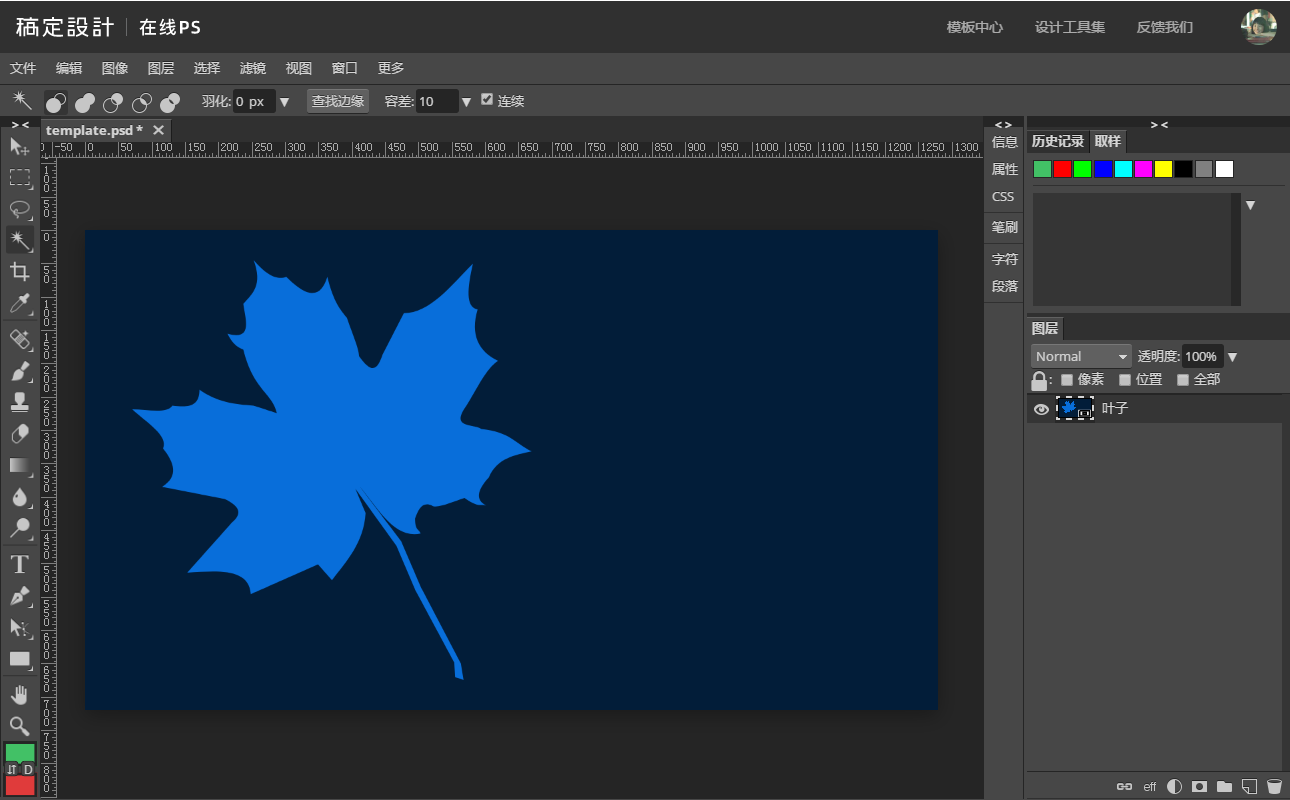
而后在左侧工具栏里点击快速选中工具,在需要留下的部分上点击选取,该物体的周边会出现蚂蚁线选区。如下图所示。
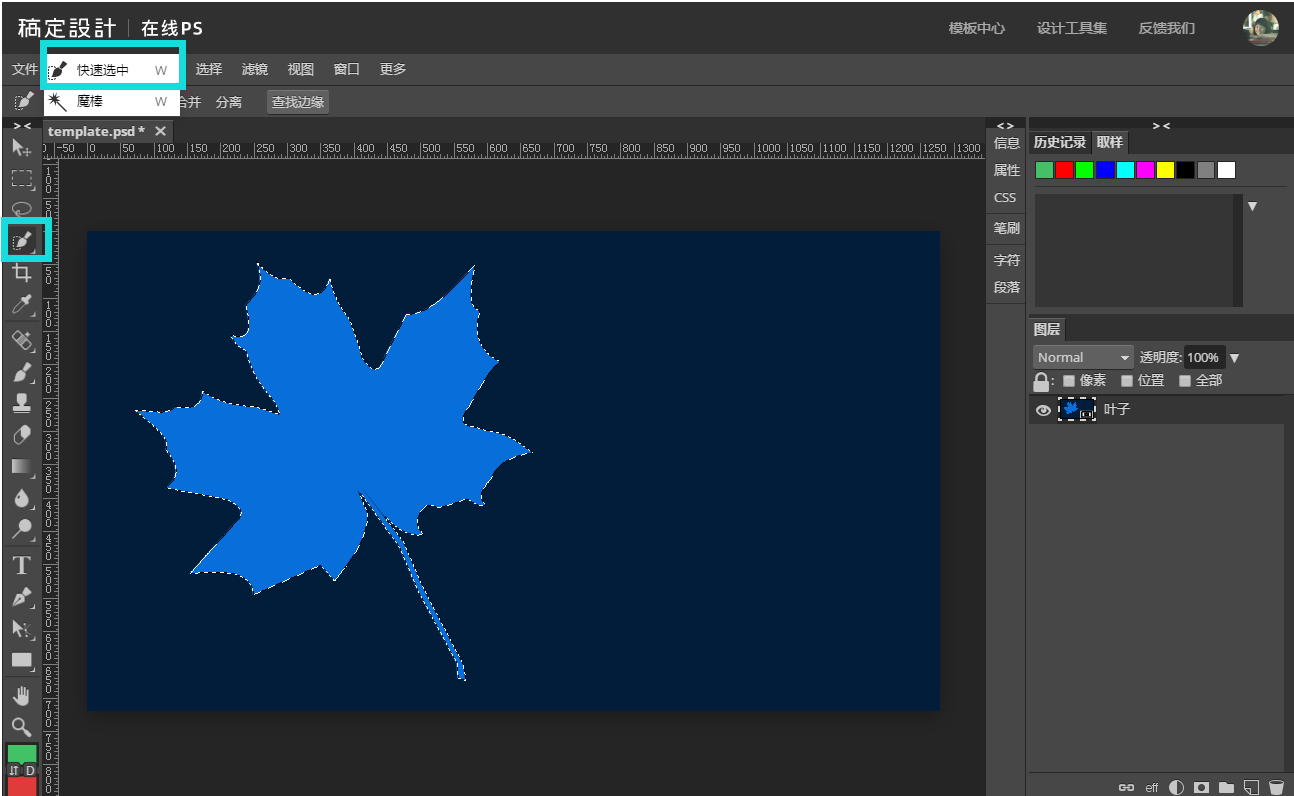
接下来按ctrl+J的快捷键进行抠出部分的图层建立,在右侧可以看到它被自动命名为了“图层1”,关闭原素材的小眼睛可以查看它的效果。这样就完成使用快速选择工具抠图的操作了,在左上角点击文件——导出为,选择所需的图片格式保存就可使用。
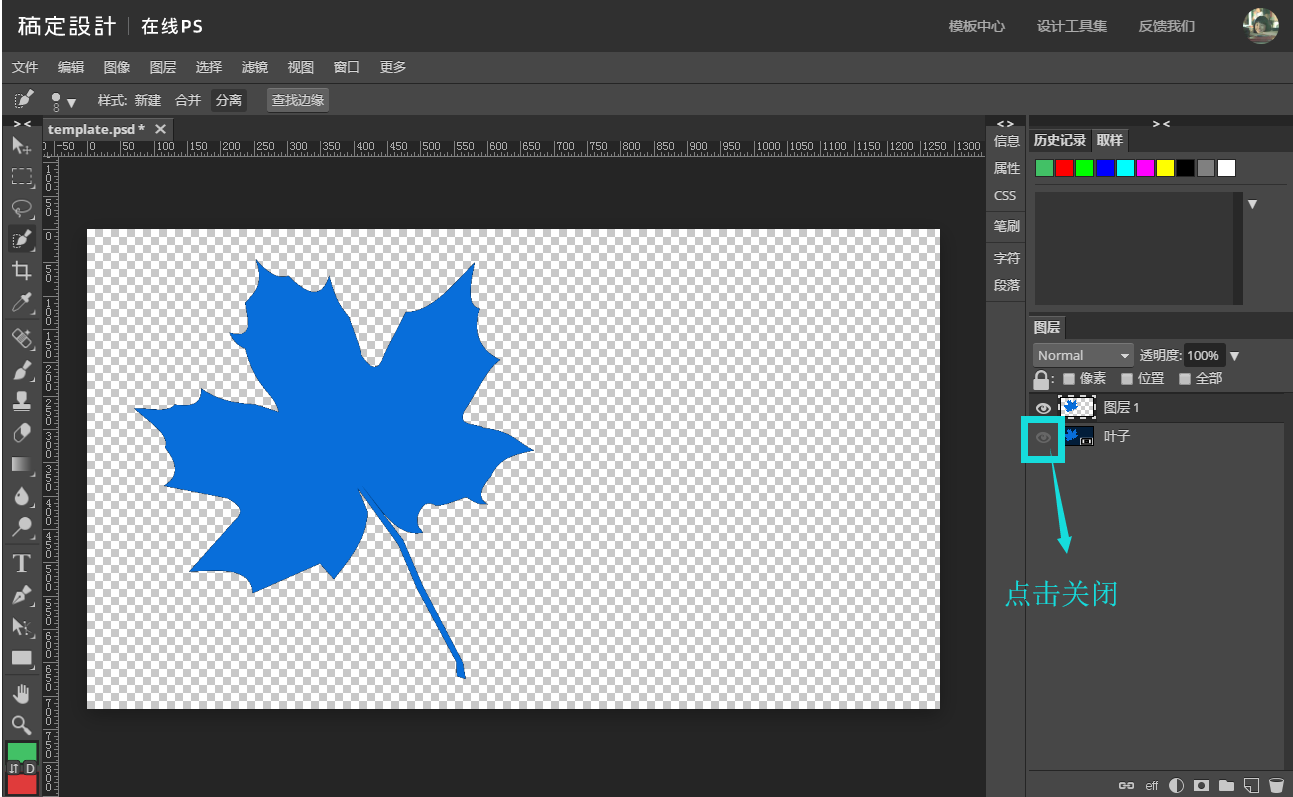
用ps快速选择工具怎么抠图?现在大家都清楚了吧,可以进入稿定设计网站自己动手试一试,相信你也能成为抠图高手!
接下来看看
































